如何修復 WordPress 網站上的 500 內部服務器錯誤
已發表: 2021-11-11當您的網站出現 500 內部服務器錯誤時,您只關註一件事:如何讓您的網站盡快恢復在線? 網站宕機的每一分鐘——甚至是一秒鐘——都是你失去流量和銷售的時間。 此外,無論您經營一家大公司還是個體經營者,這都不適合您的品牌。
此外,影響您網站數小時(或經常發生)的 500 內部服務器錯誤可能會對您的 SEO 排名產生負面影響。 一個僅宕機幾分鐘的網站甚至可能不會被 Google 識別為處於離線狀態——這沒有問題。 然而,一個宕機幾個小時的網站告訴谷歌有一個大問題需要處理,這可能會損害你的排名。
顯然,每個人都希望避免 500 內部服務器錯誤,並且當它發生時,盡快修復它。 這篇文章應該有幫助!
什麼是 500 內部服務器錯誤?
根據 Internet 工程任務組的說法,500 內部服務器錯誤被定義為“一個狀態代碼 [表明服務器遇到了阻止它完成請求的意外情況”。 當您訪問一個網站時,您的瀏覽器會向服務器發送一個請求,該服務器是該網站的託管位置。 服務器處理請求,然後發回資源(CSS、HTML、PHP 等)和包含狀態代碼的 HTTP 標頭。 該代碼告訴您請求的狀態——200 表示一切正常,而 500 表示有問題。
500級狀態碼有幾種不同,包括501、502、503等。 每一個都有自己的意義。 500 狀態碼,我們在本文中討論的那個,意味著服務器遇到了一些問題,使其無法滿足請求。 根據服務器的不同,您可能會獲得更多代碼來縮小問題範圍,例如 500.12 表示應用程序正在服務器上重新啟動,或者 500.13 表示服務器太忙。
500 內部服務器錯誤是什麼樣的?
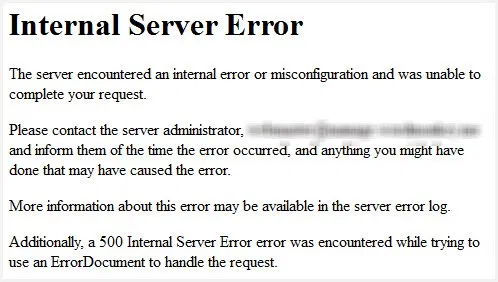
來源:WordPress.org
500 內部服務器錯誤可能以多種方式出現,包括:
- 500 錯誤
- 500內部服務器錯誤
- 500內部服務器錯誤
- 目前無法處理此請求。 HTTP 錯誤 500。
- HTTP 500
- HTTP 500 – 內部服務器錯誤
- HTTP 錯誤 500
- 內部服務器錯誤
- 網站無法顯示頁面 – HTTP 500
一些品牌將有一個品牌 500 內部服務器錯誤頁面,其中包含他們編寫的消息和更多幫助的鏈接。 也有可能您所看到的只是一個空白的白色屏幕,這在使用 Firefox 或 Safari 瀏覽器時更為常見。
500 內部服務器錯誤的常見原因
您可能會收到 500 內部服務器錯誤的原因有很多,包括:
- 瀏覽器緩存
- 損壞的數據庫
- 損壞的 .htaccess 文件
- 損壞的 WordPress 核心或安裝文件
- 數據庫服務器問題
- 文件和文件夾權限不正確
- PHP內存限制問題
- 第三方插件或主題
如何訪問您網站的文件管理客戶端
我們將討論的許多解決方案都需要登錄您的 FTP 客戶端。 FTP 客戶端可讓您訪問和編輯 WordPress 網站的文件,而無需登錄 WordPress 儀表板——由於 500 內部服務器錯誤,這可能無法使用。 我們建議使用主機的文件管理器——這是最安全、最容易訪問的選項。 或者,您可以使用單獨的 FTP 客戶端,例如 FileZilla,但即使使用所有正確的登錄憑據,我們也很難登錄 - 使用主機提供的文件管理器要簡單得多。 你的看起來像這樣:
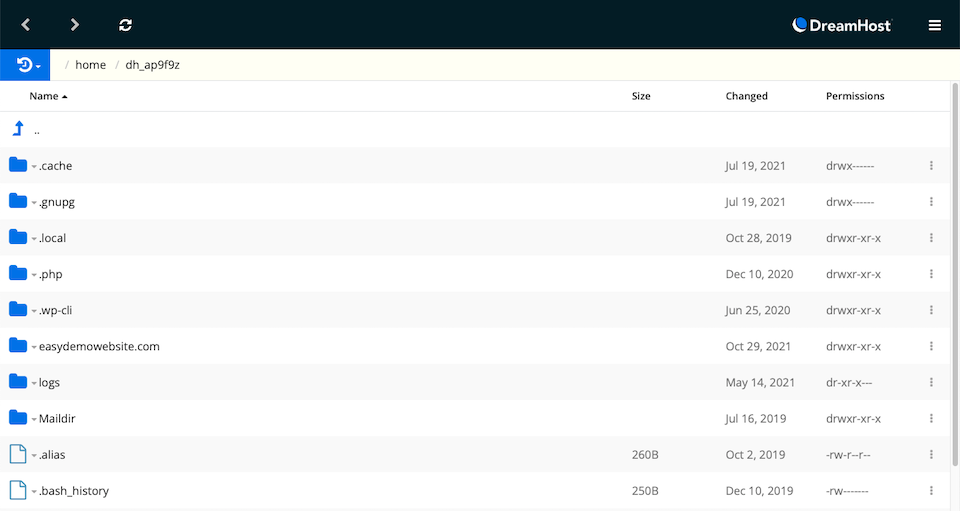
如何修復 500 內部服務器錯誤
當您看到 500 內部服務器錯誤時,需要採取許多故障排除步驟。 希望以下其中一項可以解決您的問題。 但是,在您執行任何操作之前,建議您創建網站的備份。
重新加載頁面
嘗試的第一件事是在一兩分鐘後重新加載頁面。 如果主機或服務器暫時超載,該站點應迅速恢復。 在您更新插件或主題後,網站關閉一分鐘左右的情況也很常見。 這通常意味著主機設置不正確,更新後會有短暫的超時。 通常,此問題會通過頁面刷新自行解決。
在不同的瀏覽器上嘗試頁面
打開一個不同的瀏覽器,看看你是否仍然在那裡收到錯誤。 如果您在一個瀏覽器上加載頁面正常,但在另一個瀏覽器上卻沒有,那麼這告訴您這可能是瀏覽器問題。 等待幾分鐘,然後重新加載以查看它是否自行解決。
清除瀏覽器緩存並刪除 Cookie
清除瀏覽器緩存並刪除 cookie。 每個瀏覽器都有自己的(簡單)步驟來執行這些過程,因此如果您無法快速找到選項,最好查找您正在使用的瀏覽器的說明(下圖顯示了在哪裡可以找到設置)鉻合金)。 重新啟動瀏覽器,然後再次嘗試該網頁。
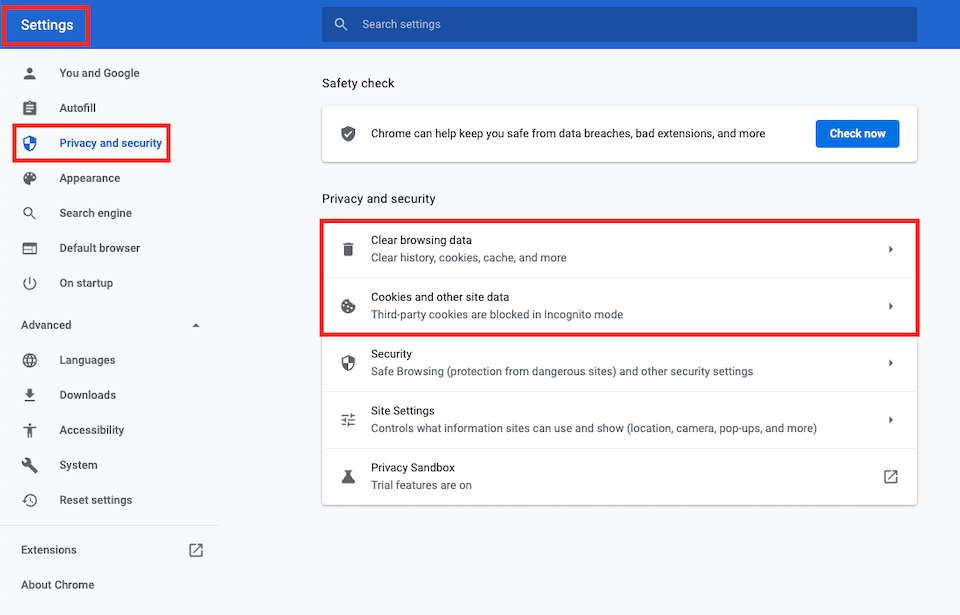
停用您的插件
要查看插件是否導致問題,請一一停用它們,然後測試網站以查看是否仍然出現錯誤。 轉到儀表板左側邊欄中的插件,然後單擊插件名稱下的停用。 停用每個插件後,最好退出 WordPress,清除緩存並重新啟動網頁。
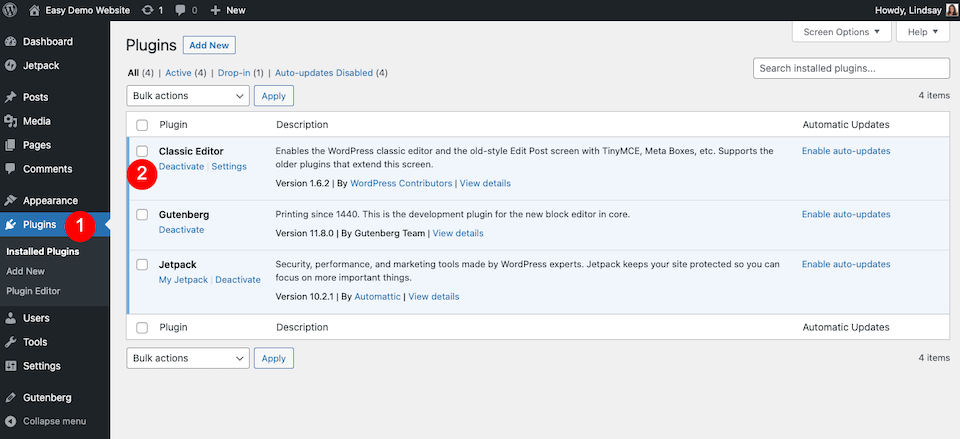
如果錯誤導致難以訪問您的 WordPress 管理面板,您可以登錄到您的 FTP 以通過這種方式管理插件。 找到 plugins 文件夾——我的文件夾在wp-content中,然後將文件夾重命名為plugins_old 。 如果這解決了問題,那麼您知道其中一個插件是罪魁禍首。 將文件夾名稱改回原來的plugins ,然後一一重命名插件並刷新您的網站,直到錯誤清除。

停用您的主題
您的活動主題也可能導致錯誤。 切換到默認的 WordPress 主題,看看是否能解決問題。 轉到 WordPress 儀表板左側邊欄中的外觀,然後選擇主題。 將鼠標懸停在要激活的主題上,然後單擊激活,這將停用當前主題。
還沒有安裝最新的 WordPress 主題? 在您的主題頁面中,單擊Add New ,然後查找最新的 WordPress 主題,該主題將以當前年份命名。 將鼠標懸停在它上面,然後單擊安裝。

如果您無法訪問您的 WordPress 儀表板,請進入您的 FTP 並查找主題文件夾。 找到您的活動主題的文件夾並重命名它,就像您在上面的插件步驟中所做的那樣。 如果這消除了錯誤,那麼您知道是您的主題導致了問題,您應該選擇一個新的。
更新 .htaccess 文件
您的 WordPress 網站的 .htaccess 文件損壞並不少見。 要查看這是否是問題所在,請先登錄您的 FTP。 找到.htaccess文件並將其重命名為.htaccess_old 。 重新加載您的站點以查看錯誤消息是否已清除。 如果有,您就知道是 .htaccess 文件導致了錯誤。
進入您的 WordPress 管理儀表板並前往Settings > Permalinks 。 要重置創建新的、未損壞的 .htaccess 文件的永久鏈接,請選擇“普通”並單擊底部的“保存更改”。 然後將永久鏈接結構更改為您想要的任何內容,然後再次單擊保存更改。
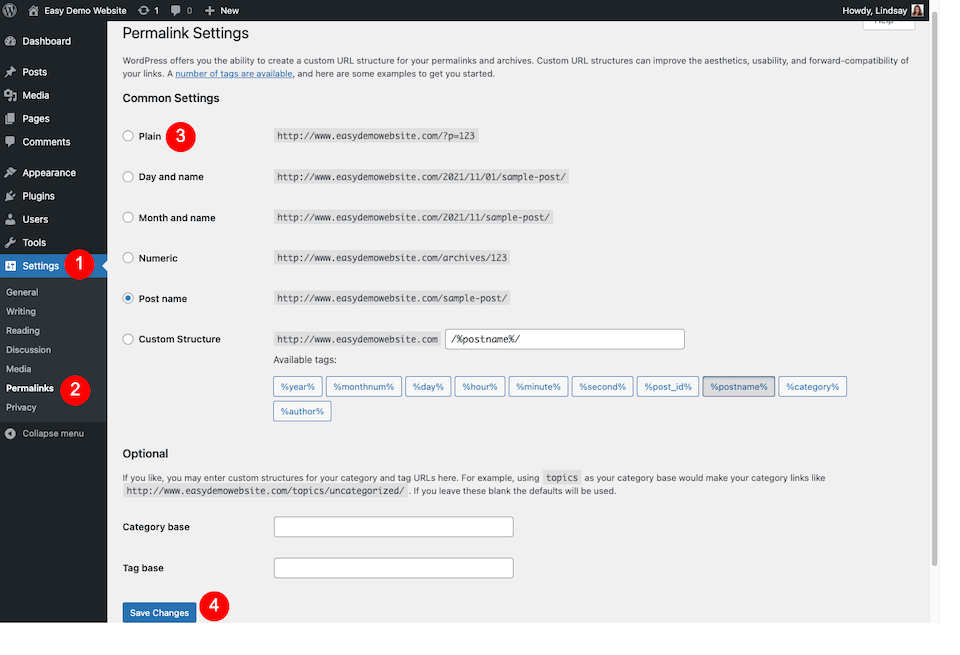
如果您仍然無法訪問儀表板,請通過 FTP。 打開文件並確保它看起來像這樣 - 如果不是,請更新它以刪除任何有問題的代碼。
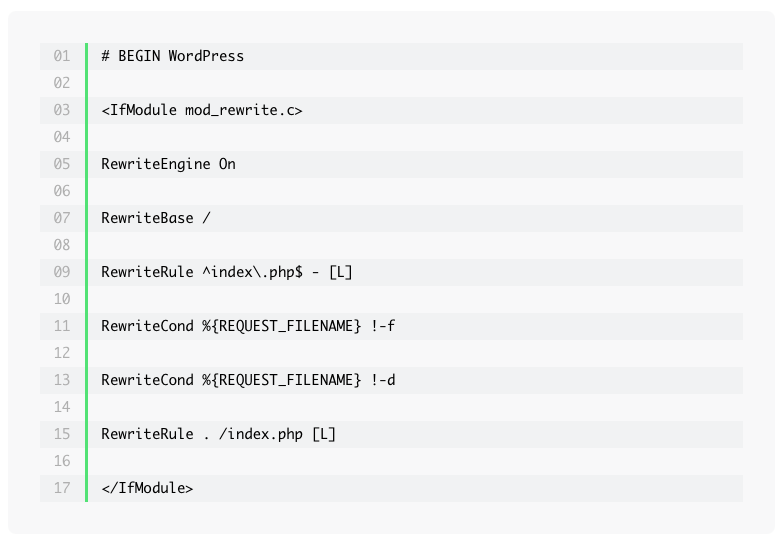
增加 PHP 內存限制
如果 500 內部服務器錯誤是由內存太少引起的,您需要增加內存限制以查看是否可以解決問題。 雖然您可以進入您的 FTP 進行此更改,但某些主機不允許用戶擺弄內存限制,因此最好先與他們核實,如果可以的話讓他們為您處理。
檢查權限
文件或文件夾可能存在權限錯誤。 這些是您在掃描權限錯誤時要查找的一般規則:
- 目錄應為 755(或 drwxr-xr-x)或 750
- 文件應為 644(或 -rw-rr-)或 640
- 出於安全措施,wp-config.php 可能為 440 或 400
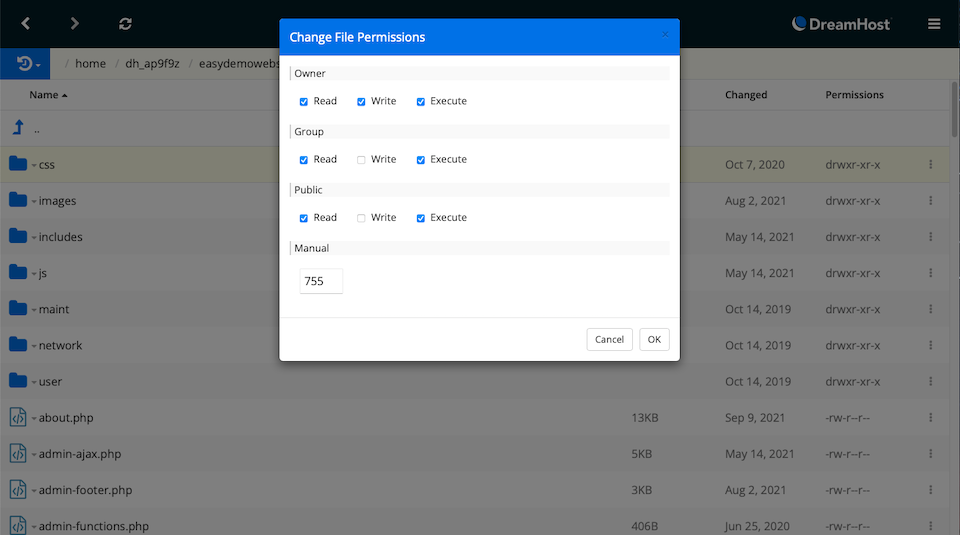
重新安裝 WordPress
您可以重新安裝 WordPress 核心,而不會影響您網站的其他內容。 您可以從管理儀表板或通過 FTP 執行此操作。
如果您能夠訪問儀表板,請轉到更新>立即重新安裝。 將自動下載並重新安裝最新版本的 WordPress。
如果你必須使用 FTP,這個過程並不太難。
- 在此處下載最新的 WordPress 版本。
- 打開 ZIP 文件以提取內容。
- 在解壓後的文件夾中,刪除wp-content文件夾。
- 在您的 FTP 客戶端中,上傳到您的根文件夾,該文件夾可能是您網站在某些主機上的名稱或public或public_html 。
- 如果您收到類似“目標文件已存在”的提示,請選擇覆蓋它。
無論您選擇了哪個進程——WordPress 管理儀表板或 FTP——你現在應該有一個全新的 WordPress 核心安裝,你可以看到它是否清除了 500 內部服務器錯誤。
檢查服務器
仍然收到可怕的錯誤消息? 根據您的主機,您可能能夠檢查錯誤日誌。 這可能會提示您確切地知道發生了什麼 - 例如插件錯誤 - 以便您知道要修復什麼來清除錯誤。 根據您的託管服務提供多少支持,他們甚至可以為您處理。
關於 500 內部服務器錯誤的最終想法
500 內部服務器錯誤可能發生在您的 WordPress 網站的任何頁面上,找出導致它的原因以及如何解決問題簡直是個謎。 從根目錄問題到有問題的服務器,對於導致此類錯誤的原因沒有直接的答案。
如果所有其他方法都失敗了,請與您的主機聯繫以了解他們是否遇到了服務器問題——這可能意味著問題出在他們而不是您的問題上(您可能還希望作為避免故障排除的第一步)。
我們還有一篇關於如何修復您可能收到的“建立數據庫連接時出錯”消息的文章。 在這裡查看。
